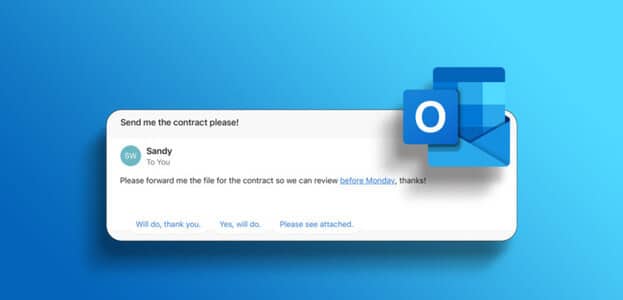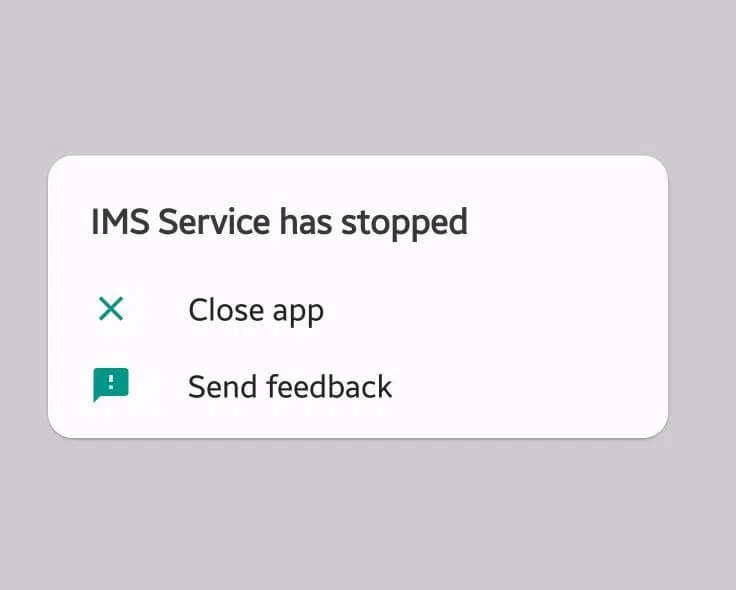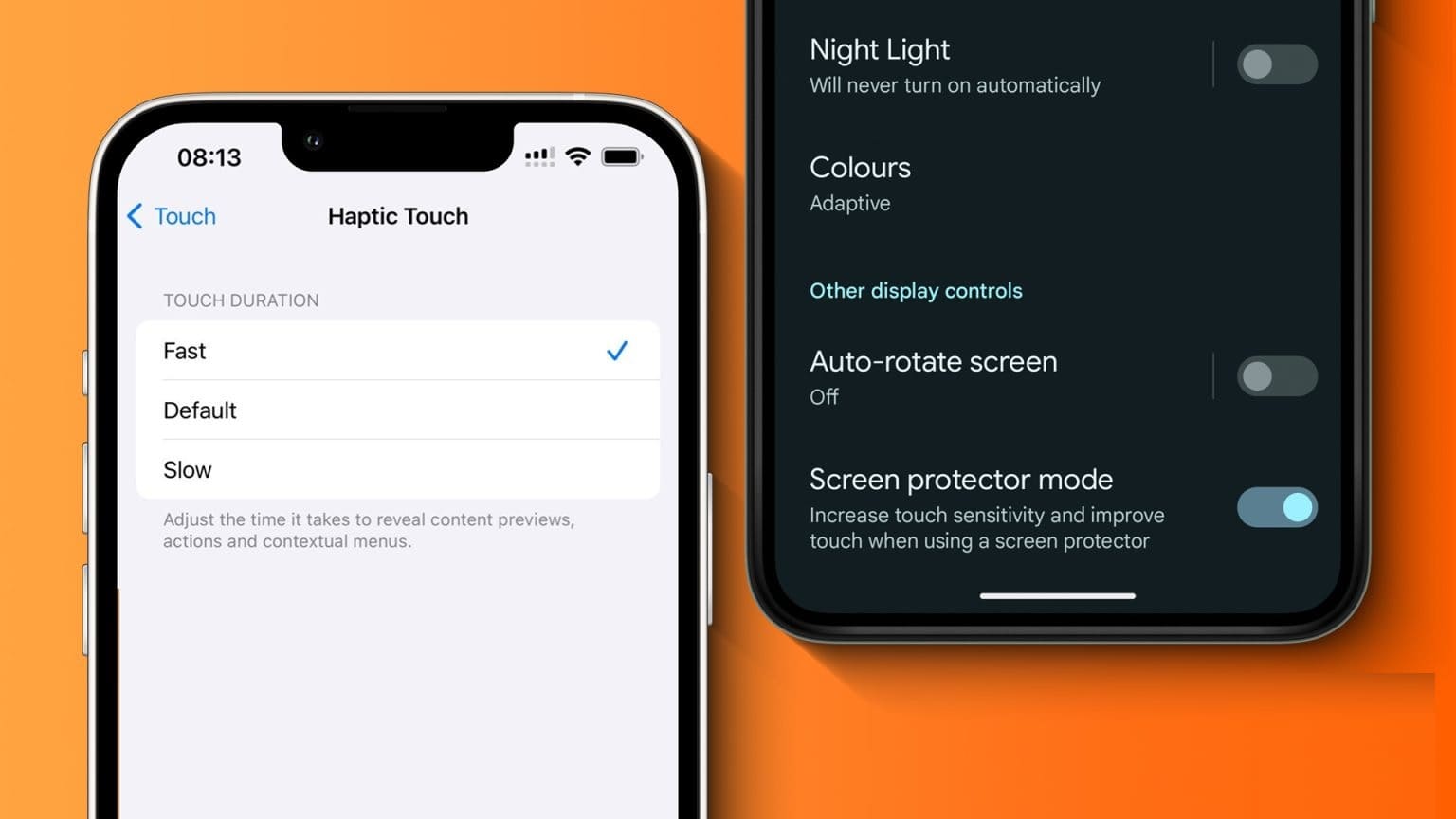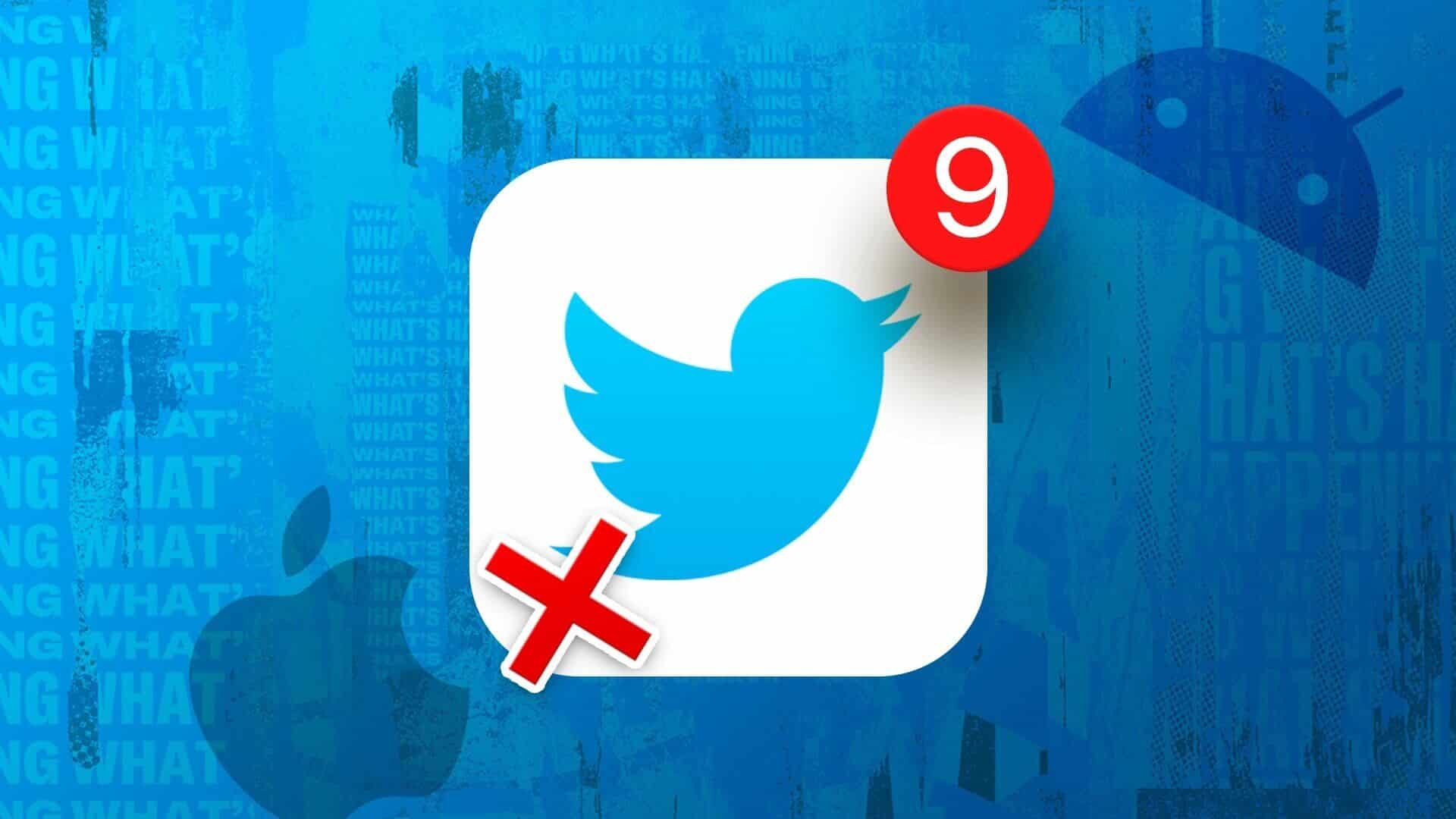Якщо ви хочете купити новий ноутбук, вам слід звернути пильну увагу на його характеристики, продуктивність і відгуки користувачів. Люди також шукають налаштування підсвічування клавіатури на багатьох ноутбуках, особливо Dell, для роботи в темному середовищі. Підсвічування клавіатури виявилося корисним, коли ми працюємо в темній кімнаті або в умовах поганого освітлення. Але підсвічування вимикається через кілька секунд бездіяльності, що змушує мене шукати кнопку для запису. Якщо ви шукаєте спосіб зробити підсвічування вашого ноутбука Dell постійним або налаштувати час очікування, тоді ця стаття ідеально підходить для вас. Ось як увімкнути налаштування підсвічування клавіатури Dell.

Як увімкнути та змінити налаштування підсвічування клавіатури Dell
Друк на клавішах напівпрозорий, тому він світиться при включенні підсвічування під клавішами. Ви також можете регулювати яскравість світла, як вам зручно. На більшості клавіатур використовується біле світло. Хоча багато ігрові клавіатури мають різні кольори підсвічування.
Примітка: Проте функція підсвічування не визначає якість клавіатури.
Зміна налаштувань тайм-ауту підсвічування клавіатури Dell увімкне світло, навіть якщо немає жодної активності. Виконайте будь-який із наведених методів, щоб налаштувати параметри Підсвічування клавіатури Dell як завжди.
Спосіб XNUMX: Використання гарячої клавіші клавіатури
Залежно від моделі ноутбука функція підсвічування відрізняється.
- Загалом, можна натиснути клавіша F10 أو клавіша F6 Щоб увімкнути або вимкнути Налаштування підсвічування клавіатури в ноутбуках Dell.
- Якщо ви не впевнені щодо гарячої клавіші, перевірте, чи є на вашій клавіатурі функціональна клавіша зі світяться піктограмою.
Примітка: Якщо такого значка немає, то велика ймовірність, що ваша клавіатура не підсвічується. Читайте також Ось кілька корисних комбінацій клавіш Windows 11.
Спосіб 2. Використовуйте Центр мобільності Windows
Windows дає змогу ввімкнути та змінити параметри підсвічування, щоб клавіатура Dell завжди була ввімкнена.
Примітка: Цей спосіб застосовний тільки для моделей ноутбуків Dell, де виробники Dell встановили необхідну утиліту.
1. Натисніть мою клавішу ОС Windows + X починати Список швидких посилань.
2. Виберіть Центр мобільності З контекстного меню, як показано.
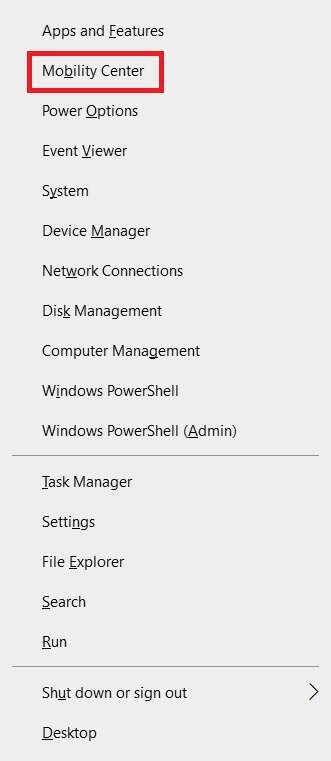
3. Перемістіть повзунок у розділі Яскравість клавіатури праворуч, щоб увімкнути його.
Як налаштувати параметри тайм-ауту підсвічування клавіатури Dell
Dell дозволяє користувачам змінювати параметри тайм-ауту підсвічування клавіатури Dell за допомогою програми Dell Feature Enhancement Pack.
Крок перший: встановіть драйвер підсвічування
Виконайте наведені кроки, щоб завантажити та встановити Dell Feature Enhancement Pack:
1. Перейдіть до Веб-сторінка завантаження Dell у вашому веб-браузері.
2. Введіть Сервісний номер Dell أو Стиль і натисніть Введіть ключ.
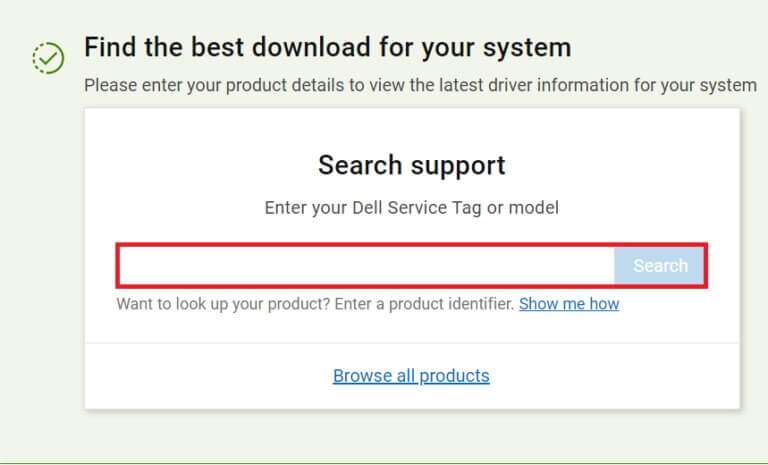
3. Перейдіть до меню Драйвери та завантаження і шукати Пакет Dell Enhancement Pack.
4. Завантажити Файли і бігти файл налаштування щоб встановити пакет.
5. Нарешті, Перезавантажте комп’ютер.
Крок другий: налаштуйте параметри підсвічування
Після встановлення зазначеного драйвера ви можете налаштувати параметри через панель керування наступним чином:
1. Натисніть Ключ Windows , І тип дошка управління та натисніть відчинено , Як показано.
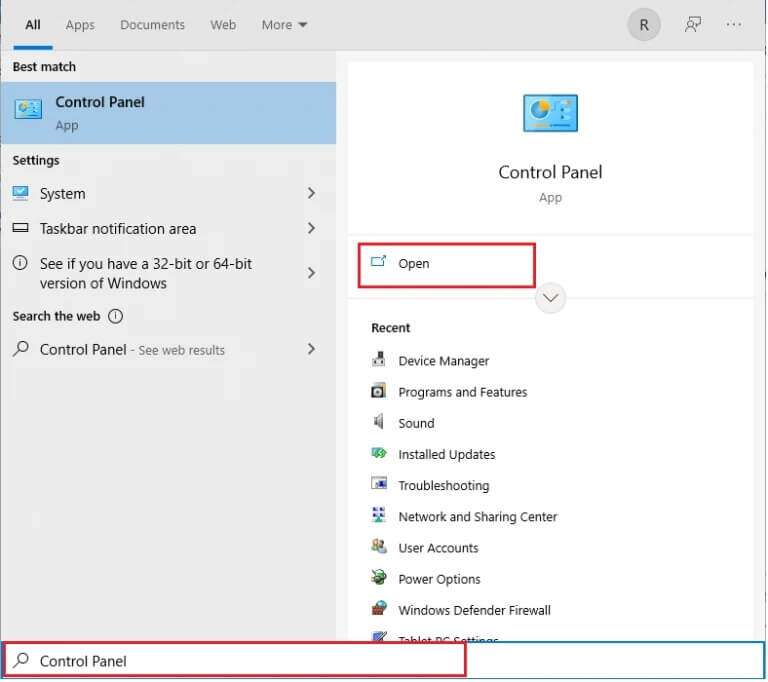
2. Набір Переглянути за > Категорія І вибирай Обладнання та звук.
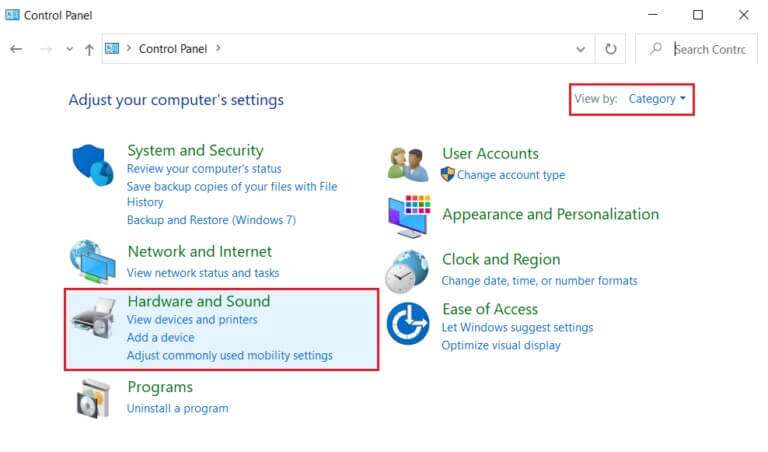
3. Натисніть Налаштування підсвічування клавіатури Dell , виразно ілюстрована.
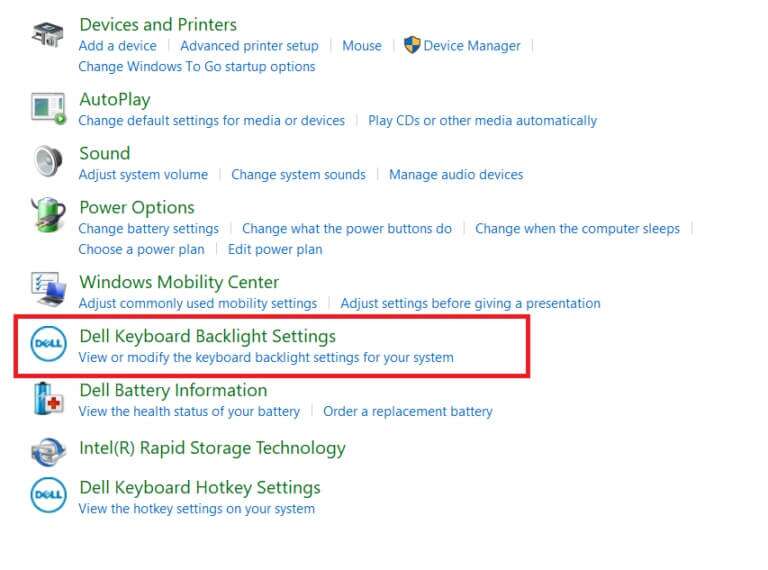
4. У вікні Властивості клавіатури , перейдіть на вкладку Підсвічування.
5. Ось вибирай Необхідна тривалість Ви можете вимкнути підсвічування відповідно до ваших потреб.

6. Натисніть "Реалізація" щоб зберегти зміни та "ДОБРЕ" поза.
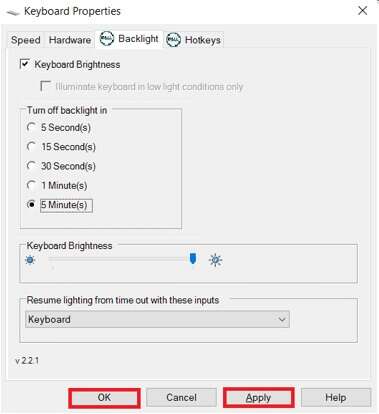
Порада професіонала: усуньте неполадки клавіатури, якщо функція підсвічування не працює
Якщо функція підсвічування клавіатури не працює, вам потрібно запустити стандартне усунення несправностей, надане Windows.
1. Натисніть мою клавішу Вікна + Я разом, щоб відкрити Налаштування.
2. Виберіть Оновлення та безпека наведених варіантів.
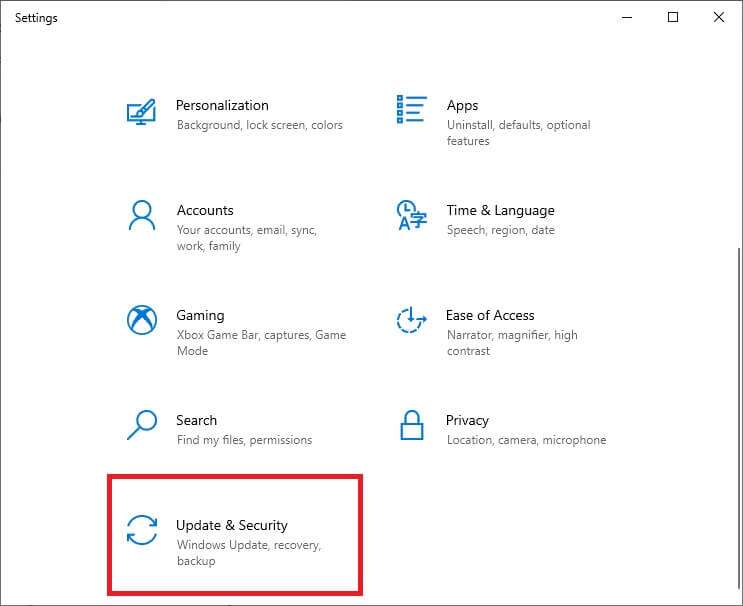
3. Перейдіть на вкладку «Знайдіть помилки та виправте їх» на правій панелі.
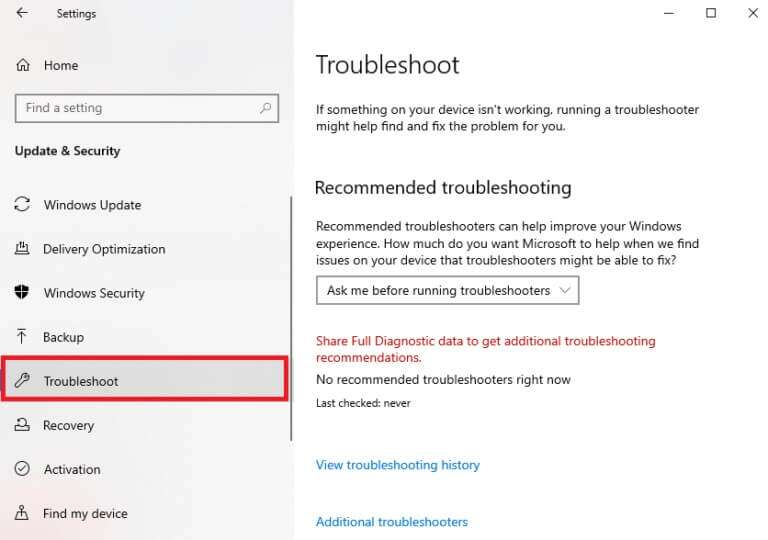
4. Виберіть «Клавіатура» в розділі «Категорія». Знайдіть і усуньте інші проблеми.
5. Натисніть кнопку Запустити засіб усунення несправностей, показану на виділеному зображенні.
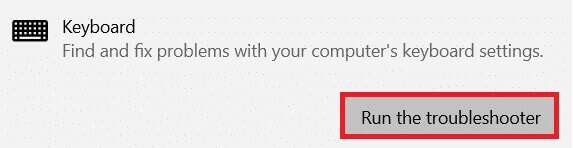
6 а. Після завершення сканування засіб усунення несправностей відобразить рекомендовані способи вирішення проблеми. Натисніть Застосувати це виправлення та дотримуйтесь інструкцій на екрані, щоб вирішити проблему.
6 б. Якщо проблеми не знайдено, з’явиться повідомлення «Зміни або оновлення не потрібні», як показано нижче.
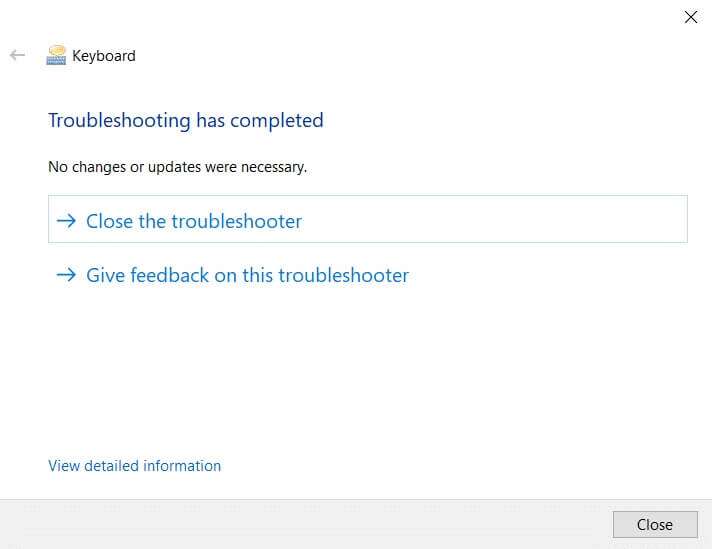
Часті запитання (FAQ)
Q1. Як дізнатися, чи має моя клавіатура функцію підсвічування?
відповідь. Це легко знайти, знайшовши світловий значок на клавіатурі. Якщо є клавіша зі світловим значком, ви можете ввімкнути або вимкнути функцію підсвічування клавіатури за допомогою цієї функціональної клавіші. На жаль, якщо її немає, то на клавіатурі немає опції підсвічування.
Q2. Чи є зовнішня клавіатура з підсвічуванням?
відповідь. Так, деякі моделі зовнішніх клавіатур також пропонують підсвічування.
Q3. Чи можна встановити функцію підсвічування на мою клавіатуру?
відповідь. Ні, функція підсвічування не може бути встановлена на клавіатурі. Рекомендується купувати ноутбук з підсвічуванням або зовнішньою клавіатурою.
Сподіваємося, цей посібник допоміг вам увімкнути та змінити налаштування підсвічування клавіатури на ноутбуках Dell. Розкажіть нам про свої запитання чи пропозиції в розділі коментарів.